b-mobile S 開幕SIMの申し込み手順と手元に届くまでの流れ
ソフトバンクのiPhone・iPad向け格安SIM「b-mobile S 開幕SIM」を公式サイトから購入したので、その手続き方法をご紹介します。申し込みに必要なものはEメールアドレスとクレジットカードのみ。料金プランの選択と契約者・クレジットカード情報を入力すれば、最短で翌日にSIMカードが届きます。
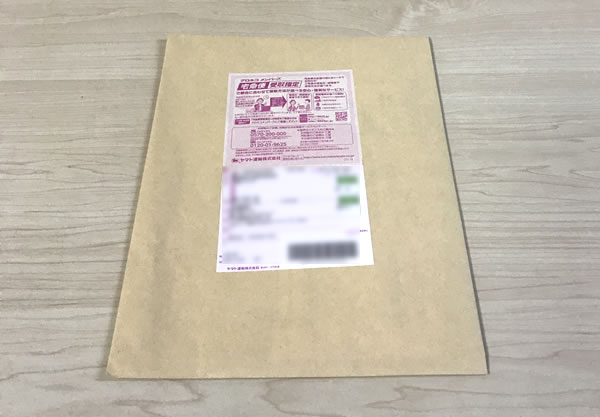
⇒ b-mobile S 開幕SIM、SIMカードの挿入とAPNの設定方法
申し込みから商品到着までの流れと所要日数
公式サイトから申し込み、SIMカードが届くまでに要した日数はわずか1日でした。以下、商品到着までの流れです。
木曜日の早朝に申し込み完了。確認メールが届く。
↓
木曜日の夜に「bマーケット商品出荷のお知らせ」メールが届く。当メールにヤマト運輸の配達伝票番号が記載。
↓
金曜日の午後に商品が届く。
b-mobile S 開幕SIMの申し込み方法 全手順
公式ページにアクセスする
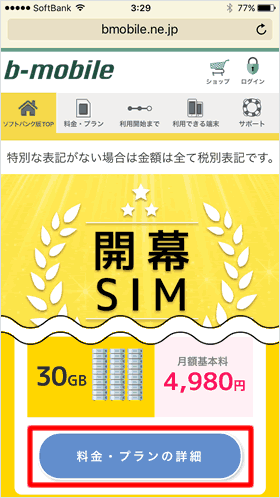
b-mobile S 開幕SIMの公式ページにアクセスし【料金・プランの詳細】をタップします。
購入ページを呼び出す
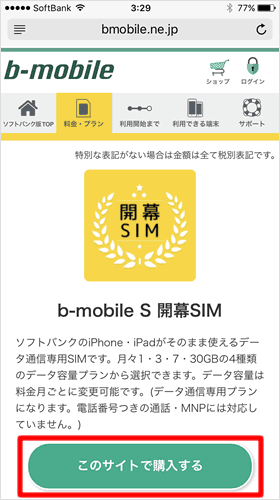
次に【このサイトで購入する】をタップします。
b-mobile ID作成画面を呼び出す
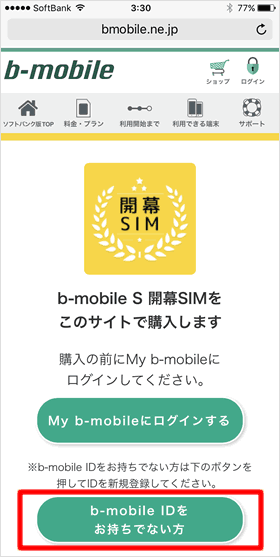
購入にはb-mobile IDが必要です。【b-mobile IDをお持ちでない方】をタップしてIDを作成しましょう。
すでにIDをお持ちの方は、ログインしてください。
b-mobile IDを登録する
b-mobile IDとなるEメールアドレスとパスワードを入力し【送信】をタップします。
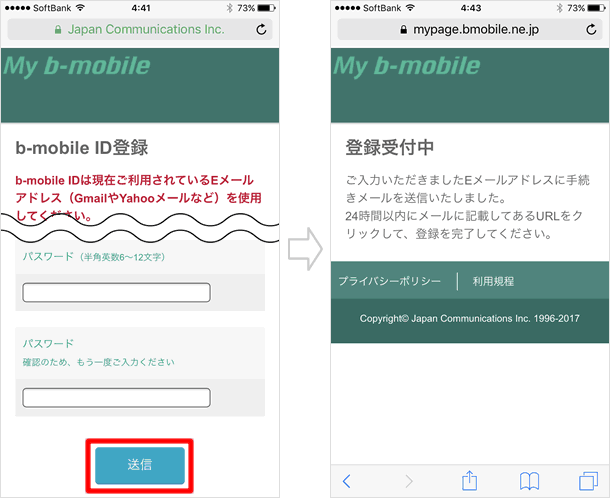
ID登録を完了する
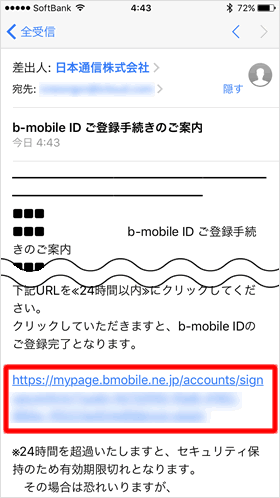
登録したEメールアドレスに「b-mobile ID ご登録手続きのご案内」が届くので、本文に記載のURLをタップして登録を完了させます。
My b-mobileにログイン
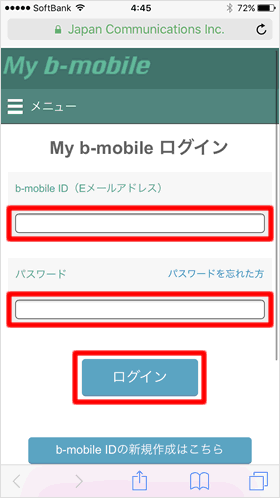
「My b-mobile ログイン」画面が開きます。Eメールアドレスとパスワードを入力して【ログイン】します。
手続きを開始する
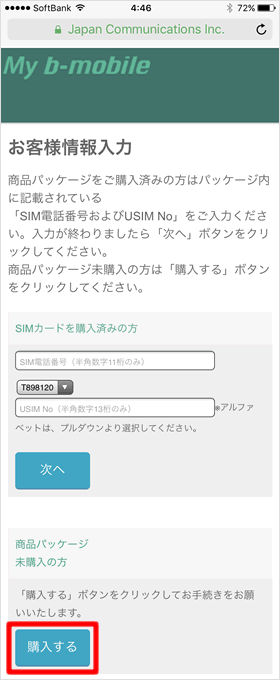
「お客様情報入力」画面が開きます。すでに開幕SIMをお持ちの方は【SIM電話番号】と【USIM No】を入力して【次へ】をタップ。
未購入の方は【購入する】をタップしてください。
容量とSIMサイズを選択する
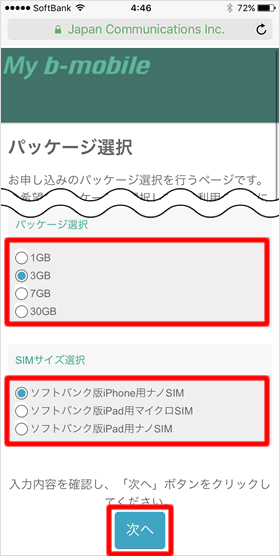
「パッケージ選択」から容量を選択し、「SIMサイズ選択」からSIMカードのサイズを選択します。
開幕SIMの対応端末はiPhone 5以降の全端末。SIMカードはすべてナノSIMになります。iPadの場合は全機種が対応し、初代から第4世代iPadがマイクロSIM、それ以外はナノSIMになります。
選択が終わったら【次へ】をタップ。
利用規約に同意する
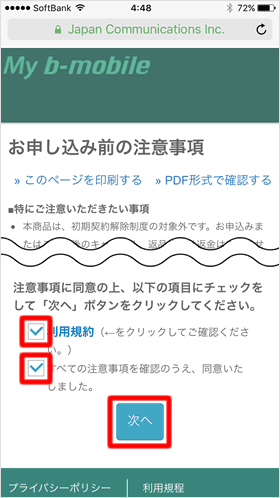
注意事項等がずらっと書かれているので、利用規約にチェックマークを入れ【次へ】をタップします。
本人確認情報を入力する
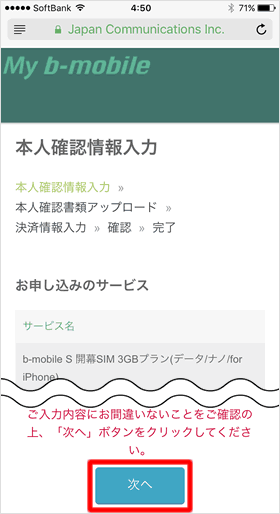
「本人確認情報入力」画面では、以下の項目を入力します。
・お名前
・性別
・住所
・連絡先電話番号
・生年月日
・ご契約内容通知書の郵送(希望する or 希望しない)
すべて入力したら【次へ】をタップします。
クレジットカード情報を入力する
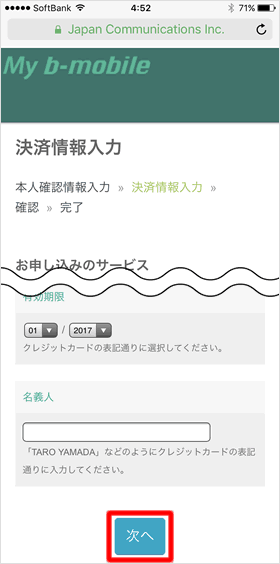
「決済情報入力」画面が開きます。クレジットカード情報を入力して【次へ】をタップします。
確認画面
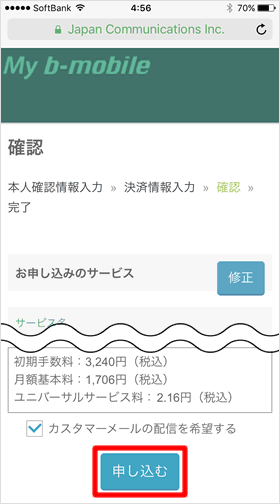
最後に「確認」画面が開きます。入力内容に間違いがなければ【申し込む】をタップしてください。
申し込み完了
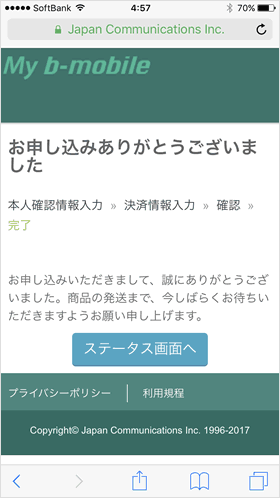
以上で、申し込みは完了です。
関連記事
| ・b-mobile S 開幕SIM、SIMカードの挿入とAPNの設定方法 |
| ・b-mobile S 開幕SIM、AndroidのAPN設定方法 |
| ・ソフトバンク回線の格安SIM:b-mobile SとU-mobile Sの比較 |
最新情報
| iOS 17.4.1とiPadOS 17.4.1がリリース | 3/22 |
| 楽天モバイルが「最強青春プログラム」を提供、22歳になるまで毎月110ポイント還元 | 3/08 |
| iOS 17.4とiPadOS 17.4がリリース | 3/06 |
| iPhone 16、生成AI対応のSiri導入に向けマイク性能を改良か | 2/21 |
| auが「au海外放題」を提供、海外でデータ通信使い放題 24時間800円から | 2/20 |
| iPhone16 最新情報 これまでにわかっていること まとめ | 2/16 |
| 楽天モバイルが「最強家族プログラム」発表、1回線につき110円割引 最大20回線まで | 2/13 |
| ドコモがiPhone 15を44,000円割引、5G WELCOME割を一部改定 | 2/10 |
| iOS 17.3.1とiPadOS 17.3.1がリリース、バグ修正 | 2/09 |
| Apple、MacまたはiPadの学割購入で最大24,000円分のギフトカード進呈 | 2/03 |
| iPhone 最新情報 | iPad 最新情報 |
